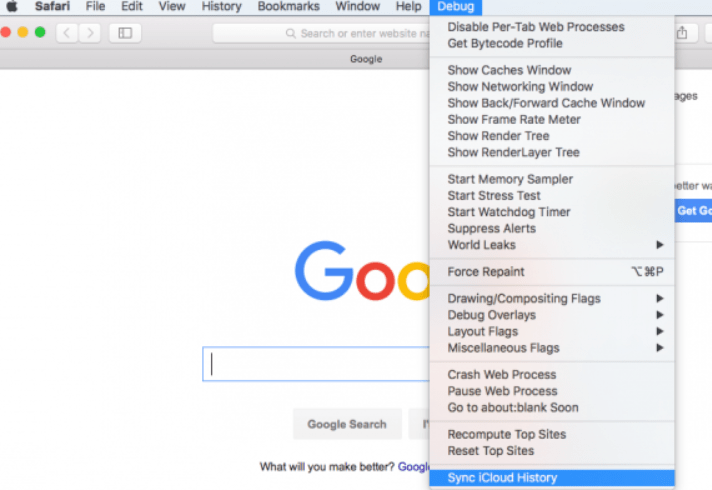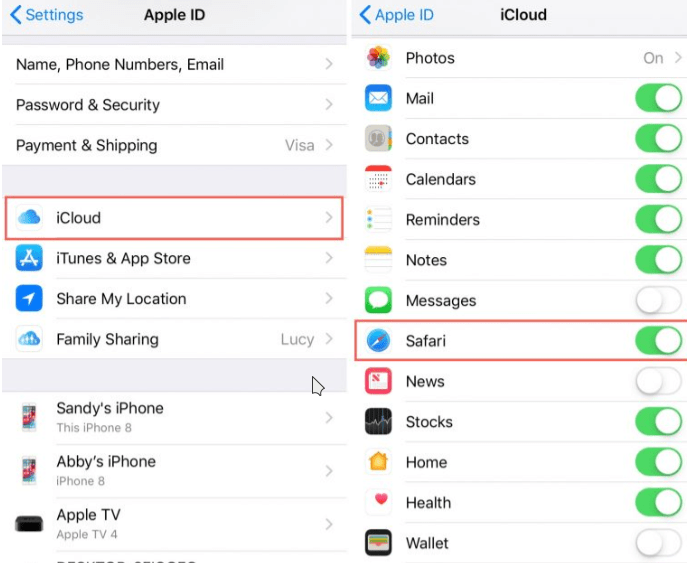Вкладки Safari не синхронизируются между устройствами?
Узнайте, как решить проблему с вкладками браузера Safari, которые не синхронизируются между различными устройствами, на которых выполнен вход в iCloud. Вкладки сайта сафари не появляются в Apple.
Одна из лучших функций браузера Safari — это синхронизация вкладок веб-сайтов и ваших данных со всеми вашими устройствами. Это означает, что если вы откроете один веб-сайт на своем Mac, вы сможете открыть тот же веб-сайт с нашего iPhone с помощью истории синхронизации и чтения данных вкладок.
Программы для Windows, мобильные приложения, игры - ВСЁ БЕСПЛАТНО, в нашем закрытом телеграмм канале - Подписывайтесь:)
Однако довольно долгое время именно эта функция не работала должным образом. Изучив некоторые исследования, я обнаружил, что многие люди сталкиваются с одной и той же проблемой.
Safari должен быть включен для синхронизации с вашей учетной записью iCloud. Следовательно, он будет синхронизироваться между устройствами. Иногда на вашем устройстве Mac может возникнуть проблема, если оно не может синхронизироваться с вашей учетной записью iCloud.
Связанный: Как отправить ссылку на устройства в компьютере Safari?
Вы можете принудительно синхронизировать Safari с iCloud, чтобы решить проблему. Однако также возможно, что проблема связана с неправильной конфигурацией на вашем устройстве iOS.
Вкладка Safari не синхронизируется между устройствами
Я выполнил несколько советов по устранению неполадок, которые я использовал, чтобы решить проблему с синхронизацией вкладок. Проблема в основном связана с настройками синхронизации, поэтому вот как ее исправить.
Обратите внимание, что вам необходимо перепроверить настройки синхронизации браузера iCloud и Safari на всех ваших устройствах. Это также относится к вашему iPhone, iPad, Mac или MacBook.
При медленном Интернете вкладки Safari синхронизируются медленно или даже могут не синхронизироваться вообще. Более того, перед устранением неполадок убедитесь, что вы закрыли все вкладки в Safari на всех устройствах.
Принудительно синхронизировать Safari с iCloud на Mac
Чтобы принудительно синхронизировать Safari с iCloud, сначала вам нужно полностью закрыть браузер Safari. Затем вы можете включить историю синхронизации.
Вот шаги, чтобы принудительно синхронизировать iCloud в браузере Safari Mac:
- Если Safari запущен, принудительно закройте браузер.
Вы можете использовать ярлык сафари Cmd + Q. - Запустите папку Applications, а затем откройте Utilities.
- Откройте приложение «Терминал» в служебных программах.

- В Терминале введите следующую команду и нажмите Enter, чтобы выполнить ее.
по умолчанию пишут com.apple.Safari IncludeInternalDebugMenu 1 Эта команда завершит любой фоновый процесс, связанный с Safari.
Эта команда завершит любой фоновый процесс, связанный с Safari. - Перезапустите браузер Apple Safari.
- Откройте меню «Отладка» и выберите «Синхронизировать историю iCloud» в списке меню.

После этого вы можете проверить на других своих устройствах, правильно ли синхронизированы вкладки Safari между устройствами Apple iCloud, на которых выполнен вход.
Принудительно синхронизировать Safari с iCloud на устройстве iOS
Принудительно запустите Safari на вашем смартфоне, процедура такая же, как на устройствах Mac. Вам нужно будет убедиться, что Safari не работает в фоновом режиме. Но сначала закройте все вкладки, открытые в Safari.
После этого проведите вверх от нижней части экрана на устройстве iOS и откройте переключатель приложений. Теперь проведите Safari Card вверх от переключателя приложений, чтобы закрыть приложение.
Для устройства iOS 11 вам нужно будет удерживать Safari, пока он не начнет покачиваться, а затем нажмите красный значок X. После этого запустите Safari на устройстве, с которым у вас возникли проблемы. Затем проверьте на других устройствах, синхронизированы ли вкладки iCloud.
Примечание. Если вы не можете принудительно перезапустить приложение Safari, вы можете перезагрузить устройство, по сути, это означает то же самое.
Отключить и включить Safari Sync to iCloud
Иногда отключение синхронизации iCloud и ее повторное включение помогает решить проблему с несинхронизацией вкладок Safari между устройствами.
Вот шаги, чтобы отключить и включить синхронизацию сафари для iCloud:
- Откройте приложение «Настройки» на iPhone / iPad.
- Нажмите на Apple ID для входа в систему и выберите iCloud.
- Чтобы отключить синхронизацию, просто выключите параметр Safari.
- Включите параметр Safari еще раз, чтобы включить синхронизацию iCloud.

Для пользователей Mac вам нужно будет перейти в Системные настройки> iCloud, а затем вам нужно будет включить Safari.
Итог: Safari Tabs Sync Devices
Помимо упомянутых методов, вы можете очистить кеш и файлы cookie из браузера Safari.
Наконец, вы также можете попробовать перезагрузить устройство. Это работает в большинстве случаев, просто выключите устройство iOS или macOS, а затем включите его снова. Вероятно, это решит проблему с синхронизацией.
Кроме того, вы также должны проверить свое интернет-соединение. Медленное подключение к Интернету может вызвать проблемы. Если оба устройства подключены к одному и тому же Wi-Fi-соединению, вкладки синхронизации между устройствами работают отлично.
Если у вас возникли проблемы с синхронизацией вкладок, вы также можете использовать ссылку для отправки на устройства в сафари.
Наконец, вот рекомендуемые веб-браузеры для вашего компьютера и мобильного телефона, которые вам стоит попробовать.
Программы для Windows, мобильные приложения, игры - ВСЁ БЕСПЛАТНО, в нашем закрытом телеграмм канале - Подписывайтесь:)
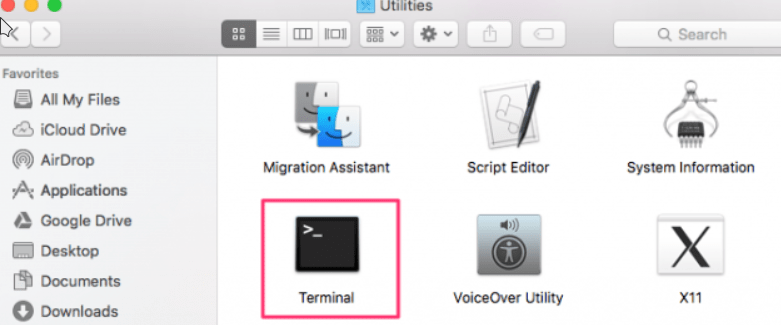
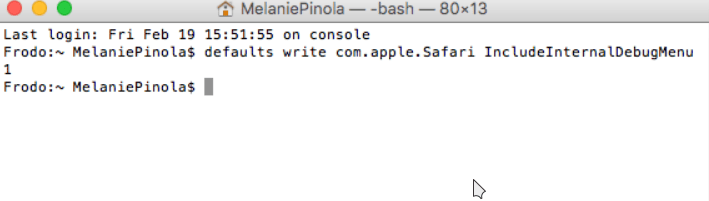 Эта команда завершит любой фоновый процесс, связанный с Safari.
Эта команда завершит любой фоновый процесс, связанный с Safari.